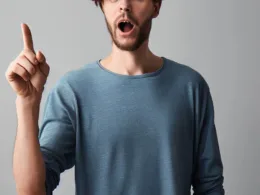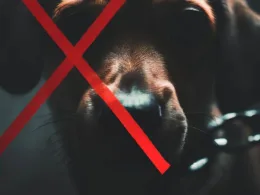W artykule tym omówimy problem, który może wystąpić podczas uruchamiania komputera, a mianowicie „Hard Disk 3F0”. Będziemy analizować przyczyny tego błędu oraz przedstawimy skuteczne sposoby na jego naprawę. Dzięki naszej pomocy dowiesz się, jak wyeliminować ten problem i przywrócić prawidłowe działanie Twojego dysku twardego.
Przyczyny problemu „Hard Disk 3F0”
„Hard Disk 3F0” to komunikat błędu, który pojawia się na ekranie podczas próby uruchomienia systemu operacyjnego. Główną przyczyną tego problemu jest brak lub nieprawidłowe wykrywanie dysku twardego przez BIOS komputera. Oto kilka potencjalnych przyczyn tego błędu:
- Niepoprawne ustawienia BIOS-u, które uniemożliwiają wykrycie dysku twardego.
- Uszkodzenie kabla SATA lub jego wypięcie z portu.
- Uszkodzenie samego dysku twardego.
- Zły sektor na dysku powodujący błąd podczas uruchamiania.
- Nieprawidłowe ustawienia partycji na dysku.
Rozwiązanie problemu „Hard Disk 3F0”
Aby rozwiązać problem „Hard Disk 3F0”, warto przeprowadzić kilka kroków diagnostycznych i naprawczych. Oto kroki, które warto podjąć:
1. Sprawdź ustawienia BIOS-u
Najpierw upewnij się, że BIOS poprawnie wykrywa dysk twardy. Uruchom komputer ponownie i wejdź do BIOS-u, najczęściej poprzez naciśnięcie klawisza DEL, F2, F10 lub innych podczas startu. W zakładce „Main” lub „Advanced” znajdź sekcję „Storage Configuration” lub podobną i upewnij się, że dysk twardy jest wykrywany. Jeśli nie, spróbuj przeprowadzić skanowanie dysków lub zmień tryb SATA na inny, np. z AHCI na IDE lub vice versa.
2. Sprawdź połączenia fizyczne
Warto również sprawdzić, czy kabel SATA podłączony do dysku twardego i płyty głównej jest odpowiednio wpięty. Upewnij się, że nie ma luzów ani uszkodzeń na kablu. Jeśli masz dostęp do innego kabla, możesz również go wypróbować, aby wykluczyć uszkodzenia kabla jako przyczynę problemu.
3. Sprawdź dysk twardy
Jeśli wszystkie połączenia są w porządku, możliwe, że problemem jest uszkodzony dysk twardy. Spróbuj podłączyć dysk do innego komputera lub użyj narzędzi diagnostycznych, takich jak „CHKDSK” w systemie Windows lub narzędzia dostarczone przez producenta dysku. Jeśli narzędzia te wykryją błędy na dysku, może być konieczne jego naprawienie lub wymiana.
4. Przywróć system operacyjny
W niektórych przypadkach problem „Hard Disk 3F0” może być spowodowany uszkodzonym systemem operacyjnym. Spróbuj uruchomić komputer z nośnika instalacyjnego systemu operacyjnego (np. płyty DVD lub pendrive’a z bootowalnym systemem). Wybierz opcję naprawy lub przywróć system, jeśli to możliwe.
Często zadawane pytania (FAQ)
Jakie są najczęstsze przyczyny problemu „Hard Disk 3F0”?
Najczęstszymi przyczynami tego problemu są niepoprawne ustawienia BIOS-u, uszkodzenia kabla SATA, awarie dysku twardego lub zły sektor na dysku.
Czy problem „Hard Disk 3F0” oznacza, że mój dysk twardy jest na pewno uszkodzony?
Nie koniecznie. Warto przeprowadzić diagnostykę i sprawdzić inne potencjalne przyczyny tego błędu przed wywnioskowaniem, że dysk jest uszkodzony.
Czy próba ponownego uruchomienia komputera może pomóc w rozwiązaniu problemu?
Tak, czasami błąd może być spowodowany tymczasowym problemem komunikacji między dyskiem a komputerem. Warto spróbować ponownie uruchomić komputer przed podjęciem bardziej zaawansowanych działań naprawczych.
Czy naprawa dysku twardego jest skomplikowana?
Naprawa dysku twardego może być skomplikowana i wymagać zaawansowanych umiejętności. Jeśli nie jesteś pewien, co robić, lepiej skonsultować się z profesjonalnym serwisem komputerowym.